有时候我们在使用MacBook看文件的时候,会觉得MacBook显示的字体太小,但不少小伙伴却不知道要如何更改,那么应该要如何更改字体大小呢?下面就一起来看看应该怎么操作吧。

1、在桌面中找到系统偏好设置选项。

2、打开窗口后选择其中的辅助功能图标。

3、向下滑动页面左侧的功能列表,找到字幕页面。

4、点击加号键选择文本大小栏目,将字体更改为large效果即可。

以上就是MACbook调整字体大小方法的全部内容了, 希望能够帮助到各位小伙伴。更多系统相关的内容各位小伙伴们可以关注,会一直给各位小伙伴们带来系统的教程!如果你对此文章存在争议,可在评论区留言和小伙伴们一起讨论。
macOS 11.0怎么升级?macOS 11.0 的发布标志着 Apple 桌面操作系统发展的一个重要里程碑。 凭借其新功能和改进的性能,升级到最新版本对于 Mac 用户来说是一个令人兴奋的前景。 在本文中,我们将讨论如何将您的 Mac 升级到 macOS 11.0,以及它为用户带来的好处。
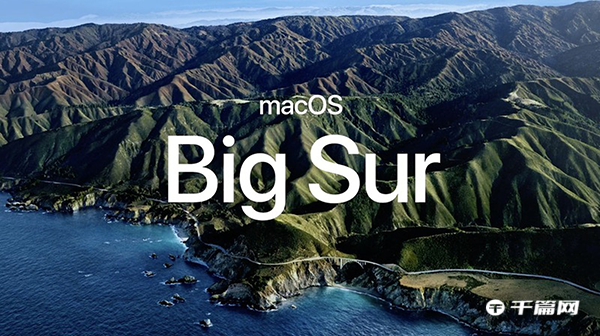
macOS 11.0升级教程
1、下载完整的macOS 11.0公测版升级工具.dmg的文件,打开文件,双击.pkg安装包运行即可检测到最新的macOS 11.0测试版系统升级信息。

2、安装macOS 11.0公测版升级工具过程中提示需要更改设置,需要输入密码,这里就是输你的开机密码。基本在使用安装包安装一些应用或工具的时候都会弹这个。

3、等待macOS 11.0测试版升级工具安装完成后,我们可以在「系统偏好设置 - 软件更新」内检测到更新:(这个窗口会弹出)

Mac怎么接入互联网,无论在家里、公司或外出,你都可以将 Mac 连接到互联网。两种常用上网方式是使用 Wi-Fi(无线)连接或以太网(有线)连接。如果两者都不可用,你可以使用智能热点。

Wi-Fi 网络可用时,Wi-Fi 图标会显示在屏幕顶部的菜单栏中。点按该图标,然后选取网络来加入。如果网络名称旁边显示锁图标,表示该网络受密码保护,你将需要输入密码才能使用该 Wi-Fi 网络。
你可以使用以太网,无论是通过以太网络、DSL 或线缆调制解调器皆可。如果以太网可用,请将以太网线缆连接到 Mac 上的以太网端口,可由此符号识别。如果你的 Mac 不包含内建以太网端口,你可以使用适配器将以太网线缆连接到电脑上的 USB 或雷雳端口。
如果你无法访问 Wi-Fi 或以太网连接,你可能可以通过 iPhone 或 iPad 上的个人热点来使用 Mac 和智能热点接入互联网。
mobile3g.cn 版权所有 (C)2011 https://www.mobile3g.cn All Rights Reserved 渝ICP备20008086号-42